私は、iPhone 7 二台と iPhoneSE の三台を持っている。
特にiPhone SE はテザリング用として使用しているのですが、毎回接続がうまくいかない。
接続できない。テザリングに不具合がある。いつも設定しないといけない。
いろいろ、不満を持っている人も少なくないのではないだろうか?
iPhone7 の一台は、会社から支給されている端末なのだが、同じようにうまく接続できないことが多々ある。
うちの社内の人たちに聞いても、みんな口をそろえて「iPhone のテザリングは腐っている」という。
そこで、私たちは USB接続で使うことが多いのだけれど・・・・
実は、iOS11からか、少しテザリングの仕様が変わっているようだ。
設定 > インターネット共有
もちろん、設定>インターネット共有をオンにしておくことは大前提です。
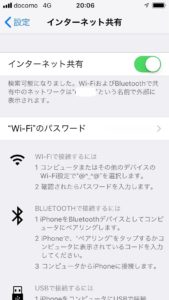
インターネット共有をオンにしておけば、テザリング元のパソコンやスマホから見ればテザリング先のSSIDが見えるはずです。
しかし・・・・・
インターネット共有をオンにしているのに、テザリング元のパソコンやスマホからSSIDが見えない。
仕方がないので、設定のインターネット共有をオン/オフをしている人も少なくないでしょう。
それでも、見えたり見えなかったり・・・・
私も、何度SSIDを変更したりいろいろやってみたことか・・・・
通常は、テザリングをオンにしていれば簡単に使えると思うのですが・・・めんどくさ~
iPhoneのテザリングは、接続先でオンにすることで接続できる。
実は、インターネット共有には、もうひとつオン/オフできるスイッチがあるのだ。
iPhone の画面下からフリックしてメニューを出します。
WiFi等の窓を長押しすると、メニューが拡張されます。
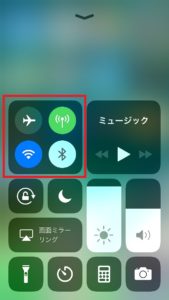
なんと、設定>インターネット共有 がオンになっていても、こっちがオフになっているのだ。
実は、インターネット共有の本当のスイッチはこっちでと言っても過言ではない。
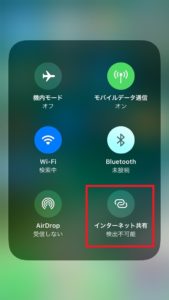
早速、オンにしてみると・・・・
あら不思議、テザリング元のパソコンやスマホにSSIDが表示されます。
な~んだ~インターネット共有の切り替えは、設定メニューではなく、こっちだったんだ~
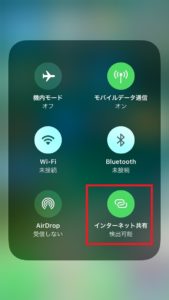
iPhone のテザリングは、テザリング先でオンにすることで初めて使えるようになると覚えておくことで、すっきりします。
